Få 35 fantastiske Apple TV-skjermsparer for Mac OS X
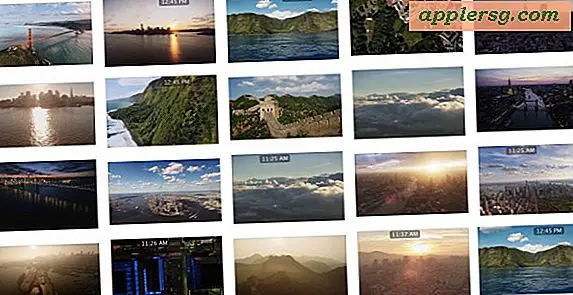
Den nye Apple TV kommer med et utrolig flott utvalg av skjermsparere, og nå kan du få de fantastiske skjermsparerne på Mac også. Det er totalt 35 forskjellige skjermsparere, med dagtid og kvelden utsikt over vakker opptak tatt fra å fly over Hawaii, New York City, San Francisco, London og Kinesisk mur.
Fra opptak av bybilder til landskap, er disse skjermsparerne virkelig imponerende og fantastisk kvalitet, og de ser bra ut på Mac-skjermer. Slik får du de 35 fantastiske skjermsparerne fra Apple TV i MacOS og Mac OS X akkurat nå:
Få Apple TV Screen Savers for Mac
- Last ned antenneskjermspareren fra github her, og pakke ut filen (det er sannsynlig i nedlastingsmappen din)
- Dobbeltklikk på "Aerial.saver" -filen og velg å installere den for denne brukeren eller alle brukerne *
- Når du er installert, klikker du på "Screen Saver Options" for å tilpasse spesifikasjoner om antenneskjermsparer

* Du må kanskje høyreklikke på filen og velge "Åpne" for å komme seg rundt Gatekeeper. Alternativt kan du installere skjermspareren manuelt ved å plassere den aktuelle filen i brukeren eller roten / Bibliotek / Skjermsparere / katalog.
Du kan velge å aktivere eller deaktivere spesifikke skjermsparere, så hvis du bare vil se de skandinaviske vakre skuddene av havklipper, daler, skyer og solnedganger på Hawaii, så kan du gjøre det. Eller hvis du vil se alt, men en bestemt NYC skjermsparer, kan du også gjøre det. Men de ser alle fantastisk ut, så du kan like godt la dem alle aktiveres og nyte hver enkelt.
Antenne skjermsparer er også noe interaktivt med følgende tastetrykk:
- Mellomromstasten vil pause videoen
- J-tasten vil spole tilbake eller spille bakover
- L-nøkkelen vil spole fremover og fremskynde videoene
Hvis du treffer J eller L noen ganger, vil videoen reversere eller øke hastigheten med en faktor for hvert trykk.
Videodemoen og bildene nedenfor gir deg et utvalg av hva du kan forvente fra Apple TV-skjermsparere på Mac, men du må se disse for deg selv som liveopptak på din egen skjerm. Stillbilder og eksempelvideoer kan ikke sammenlignes til den virkelige ting eller gjøre dem rettferdighet.
Noen stillbilder er under:



















Merk noen av disse bildene har valgfri klokke aktivert, en funksjon som er mulig i alle OS X-skjermsparere.
For Mac-brukere med flere skjermer (som meg selv), vil skjermspareren vise en annen antenneopptak per skjerm som standard, men du kan slå den av.
Hvis du virkelig vil ha lyst og du ikke har noe imot den mindre ressursbruken, kan du sette skjermsparere som skrivebordsbakgrunn i Mac OS X, som gir deg en levende bakgrunn av forskjellige typer.
En ting verdt å merke seg er at videoene fra disse skjermsparerne blir standard streamet fra Apple ved å be om riktig HD-film fra en Apple CDN ved hjelp av den aktuelle nettadressen fra denne json-filen på Apple.com. Dette betyr at videoene ikke lastes ned til Mac-en med skjermspareren, men de blir streamet eller servert fra hurtigbufferen. Hver video er omtrent 150 MB, noe som kan være viktig hvis du bruker iPhone Personal Hotspot til å dele Internett-tilkoblingen med en Mac, eller har strengt måling av båndbredde. Nye versjoner av skjermspareren har en frakoblet modus som lagrer videoene lokalt, men de lastes fortsatt ned på første gang.
Hvis du vil laste ned alle videoene til Mac selv uansett grunn, kan du enten få tilgang til hver enkelt URL fra json-filen ovenfor og lagre dem manuelt, eller ta dem alle med krøll og wget med denne kommandoen fra (@ TwitterEmbedGoesHere)
curl http://a1.phobos.apple.com/us/r1000/000/Features/atv/AutumnResources/videos/entries.json | sed -n 's/.*url"\ :\ "\([^"]*\).*/\1/p' | wget -i -
Igjen er det ca 35 videoer, hver et sted rundt 150 til 200 MB, så dette vil ta opp ganske mye diskplass.
Eller bare fortsett å streame dem fra skjermspareren, det er greit også.
Hvis disse ikke er oppe, vil det kanskje passe deg og din Mac kanskje å bla gjennom noen av våre tidligere kjente skjermsparere. Nyt hverken!












